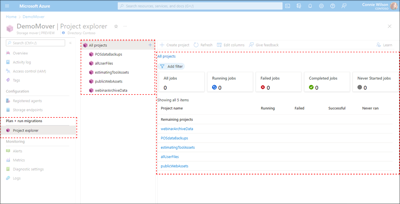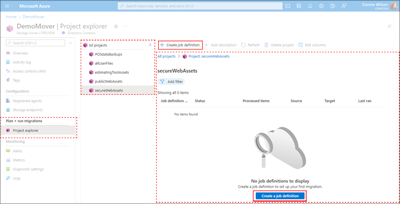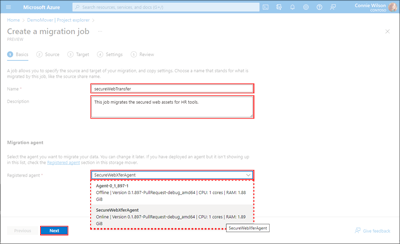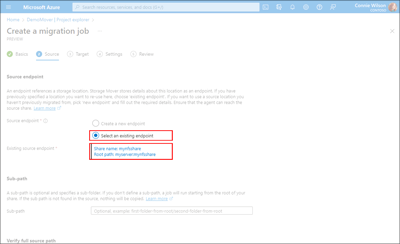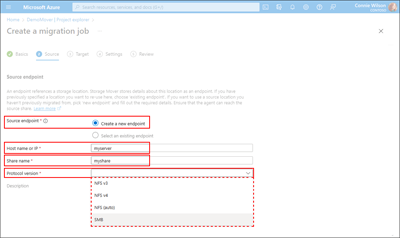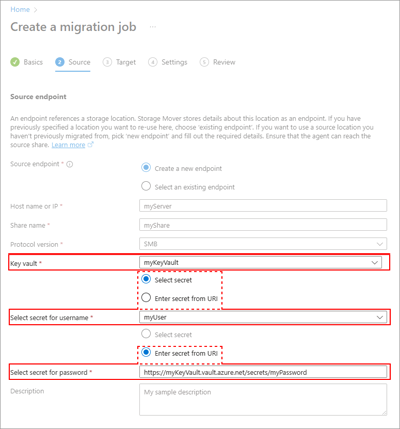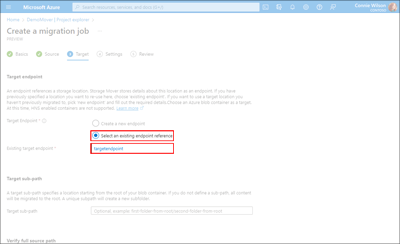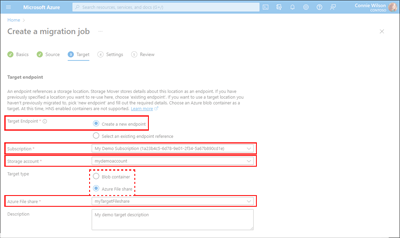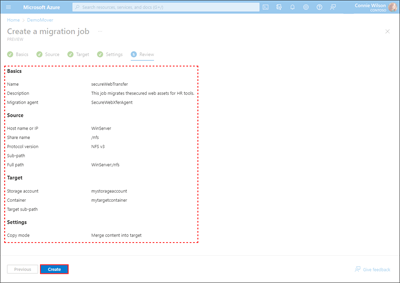Come definire e avviare un processo di migrazione
Quando si esegue la migrazione di una condivisione ad Azure, è necessario descrivere la condivisione di origine, la destinazione di Azure e le eventuali impostazioni di migrazione da applicare. Questi attributi sono definiti in una definizione di processo all'interno della risorsa di spostamento di archiviazione. Questo articolo descrive come creare ed eseguire tale definizione di processo.
Prerequisiti
Prima di iniziare a seguire gli esempi in questo articolo, è importante avere una conoscenza della gerarchia delle risorse Archiviazione di Azure Mover. Vedere l'articolo Informazioni sulla gerarchia delle risorse Archiviazione Mover per comprendere la necessità dei prerequisiti per la definizione del processo.
Esistono tre prerequisiti per la definizione della migrazione delle condivisioni di origine:
- Una risorsa di spostamento di archiviazione esistente.
Se non è stata distribuita una risorsa di spostamento archiviazione, seguire la procedura descritta nell'articolo Creare una risorsa di spostamento archiviazione. Questi passaggi consentono di distribuire una risorsa di spostamento archiviazione nell'area desiderata all'interno della sottoscrizione di Azure. - Almeno una macchina virtuale dell'agente Mover Archiviazione di Azure esistente.
I passaggi descritti negli articoli Archiviazione di Azure distribuzione di macchine virtuali dell'agente Mover e registrazione degli agenti illustrano il processo di distribuzione e registrazione. - Infine, è necessario creare una definizione di processo per definire una migrazione.
Le definizioni dei processi sono organizzate in un progetto di migrazione. È necessario almeno un progetto di migrazione nella risorsa di spostamento di archiviazione. Se non è già stato fatto, seguire la procedura di distribuzione nell'articolo Gestire i progetti per creare un progetto di migrazione.
Creare e avviare una definizione di processo
Una definizione di processo viene creata all'interno di una risorsa di progetto. Per creare una definizione di processo è necessario selezionare o configurare un progetto, un endpoint di archiviazione di origine e di destinazione e un nome di processo. Se sono stati seguiti gli esempi contenuti negli articoli precedenti, potrebbe essere presente un progetto esistente all'interno di una risorsa di spostamento di archiviazione distribuita in precedenza. Seguire i passaggi descritti in questa sezione per aggiungere una definizione di processo a un progetto.
Archiviazione endpoint sono risorse separate nel mover di archiviazione. È necessario creare un endpoint di origine e di destinazione prima di poter farvi riferimento all'interno di una definizione di processo. Gli esempi in questa sezione descrivono il processo di creazione di endpoint.
Per informazioni sulla scelta dei nomi di risorse supportati, vedere l'articolo relativo alla convenzione di denominazione delle risorse.
Passare alla pagina Esplora progetti all'interno del portale di Azure per visualizzare un elenco di progetti disponibili. Se non esistono progetti o se è necessario creare un nuovo progetto, è possibile seguire i passaggi inclusi nell'articolo Gestire Archiviazione di Azure progetti Mover.
Nel riquadro Esplora progetti o nell'elenco dei risultati selezionare il nome di un progetto disponibile. Le proprietà del progetto e i dati di riepilogo del processo vengono visualizzati nel riquadro dei dettagli . Vengono visualizzate anche le definizioni di processi esistenti e i processi distribuiti definiti per il progetto.
Nel menu azioni all'interno del riquadro dei dettagli del progetto selezionare Crea definizione processo per aprire la finestra Crea un processo di migrazione. Se non sono presenti definizioni di processo all'interno del progetto, è anche possibile selezionare Crea una definizione di processo nella parte inferiore del riquadro, come illustrato nell'esempio seguente.
Nella scheda Informazioni di base della finestra Crea un processo di migrazione immettere un valore nel campo Nome obbligatorio. È anche possibile aggiungere un valore di descrizione facoltativo inferiore a 1024 caratteri. Infine, nella sezione Agente di migrazione selezionare l'agente per eseguire la migrazione dei dati e quindi selezionare Avanti per aprire la scheda Origine . È consigliabile scegliere un agente che si trova il più vicino possibile all'origine dati. L'agente selezionato deve avere anche risorse appropriate per le dimensioni e la complessità del processo. È possibile assegnare un agente diverso al processo in un secondo momento, se necessario.
Nella scheda Origine selezionare un'opzione nel campo Endpoint di origine. È possibile scegliere di usare un endpoint di origine esistente o di creare una nuova risorsa endpoint.
Se si vuole usare un endpoint di origine esistente definito in precedenza, scegliere l'opzione Selezionare un endpoint esistente. Selezionare quindi il collegamento Selezionare un endpoint esistente come origine per aprire il riquadro endpoint di origine. Questo riquadro visualizza un elenco dettagliato degli endpoint definiti in precedenza. Selezionare l'endpoint appropriato e selezionare Seleziona per tornare alla scheda Origine e popolare il campo Endpoint di origine esistente.
Per definire un nuovo endpoint di origine da cui eseguire la migrazione dei dati, selezionare l'opzione Crea un nuovo endpoint . Specificare quindi i valori per i campi Nome host o IP, Nome condivisione e Versione protocollo necessari. È anche possibile aggiungere un valore di descrizione facoltativo inferiore a 1024 caratteri.
Solo alcuni tipi di endpoint possono essere usati rispettivamente come origine o come destinazione. I passaggi per creare tipi di endpoint diversi sono simili, come sono i campi dati corrispondenti. Il differenziatore chiave tra la creazione di endpoint abilitati per NFS e SMB è l'uso di Azure Key Vault per archiviare le credenziali condivise per le risorse SMB. Quando si crea una risorsa endpoint che supporta il protocollo SMB, è necessario specificare i valori per il nome dell'insieme di credenziali delle chiavi e anche i nomi dei segreti nome utente e password.
Selezionare il nome dell'insieme di credenziali delle chiavi negli elenchi a discesa Key Vault . È possibile specificare i valori per Il segreto per nome utente e Segreto per la password selezionando il segreto pertinente dall'elenco a discesa corrispondente. In alternativa, è possibile fornire l'URI al segreto, come illustrato nella schermata seguente.
Per altre informazioni sulle risorse degli endpoint, vedere l'articolo Gestione degli endpoint Archiviazione Mover.
Per impostazione predefinita, i processi di migrazione iniziano dalla radice della condivisione. Tuttavia, se il caso d'uso prevede la copia di dati da un percorso specifico all'interno della condivisione di origine, è possibile specificare il percorso nel campo Sotto-percorso . Se si specifica questo valore, viene avviata la migrazione dei dati dalla posizione specificata. Se il percorso secondario specificato non viene trovato, non viene copiato alcun dato.
Prima di creare un endpoint e una risorsa processo, è importante verificare che il percorso specificato sia corretto e che i dati siano accessibili. Non è possibile modificare gli endpoint o le risorse del processo dopo la creazione. Se il percorso specificato non è corretto, l'unica opzione consiste nell'eliminare le risorse e ricrearle.
I valori per host, nome condivisione e sottopercorso vengono concatenati per formare il percorso di origine della migrazione completo. Il percorso viene visualizzato nel campo Percorso completo all'interno della sezione Verifica percorso completo. Copiare il percorso specificato e verificare di essere in grado di accedervi prima di eseguire il commit delle modifiche.
Dopo aver verificato che la condivisione è accessibile, selezionare Avanti per salvare le impostazioni dell'endpoint di origine e iniziare a definire la destinazione.
Nella scheda Destinazione selezionare un'opzione per il campo Endpoint di destinazione.
Come per l'endpoint di origine, scegliere l'opzione Selezionare un riferimento all'endpoint esistente se si vuole usare un endpoint definito in precedenza. Selezionare quindi il collegamento Selezionare un endpoint esistente come destinazione per aprire il riquadro endpoint di destinazione. Viene visualizzato un elenco dettagliato degli endpoint definiti in precedenza. Nell'elenco endpoint selezionare l'endpoint desiderato, quindi Selezionare per popolare il campo Endpoint di origine esistente e tornare alla scheda Origine .
Analogamente, per definire un nuovo endpoint di destinazione, scegliere l'opzione Crea un nuovo endpoint . Selezionare quindi i valori negli elenchi a discesa per i campi Sottoscrizione e Archiviazione account necessari. È anche possibile aggiungere un valore di descrizione facoltativo inferiore a 1024 caratteri. A seconda del caso d'uso, selezionare il tipo di destinazione appropriato.
Tenere presente che alcuni tipi di endpoint possono essere usati solo come origine o come destinazione, rispettivamente.
La versione corrente Archiviazione di Azure Mover supporta migrazioni con fedeltà completa per combinazioni di coppie di destinazione di origine specifiche. Usare sempre la versione più recente dell'agente per trarre vantaggio da queste origini e destinazioni supportate:
Protocollo di origine Destinazione Commenti Montaggio SMB 2.x Condivisione file di Azure (SMB) Le origini SMB 1.x e le condivisioni file di Azure NFS non sono attualmente supportate. Montaggio NFS 3 & 4 Contenitore di archiviazione BLOB di Azure I contenitori con la funzionalità "Servizio spazio dei nomi gerarchico (HNS)" abilitata sono supportati e il set di API REST di ADLS Gen2 viene usato per la migrazione. È possibile usare un valore di sottopercorso di destinazione per specificare una posizione all'interno del contenitore di destinazione in cui copiare i dati migrati. Il valore del percorso secondario è relativo alla radice del contenitore. È possibile specificare un valore univoco per generare una nuova sottocartella. Se si omette il valore del percorso secondario, i dati sono copiati nella radice.
Dopo aver verificato l'accuratezza delle impostazioni, selezionare Avanti per continuare.
Nella scheda Impostazioni prendere nota delle impostazioni associate ai risultati della modalità di copia e della migrazione. La modalità di copia del servizio influisce sul comportamento del motore di migrazione quando i file o le cartelle cambiano tra le iterazioni di copia.
Unire l'origine nella destinazione:
- I file si trovano nella destinazione, anche se non esistono nell'origine.
- I file con nomi e percorsi corrispondenti vengono aggiornati in modo che corrispondano all'origine.
- La ridenominazione di file o cartelle tra copie crea contenuto duplicato nella destinazione.
Origine mirror per la destinazione:
- I file nella destinazione vengono eliminati se non esistono nell'origine.
- I file e le cartelle nella destinazione vengono aggiornati in modo che corrispondano all'origine.
- Le ridenominazione di file o cartelle tra copie non generano contenuto duplicato. Un elemento rinominato sul lato di origine comporta l'eliminazione dell'elemento con il nome originale nella destinazione. Inoltre, l'elemento rinominato viene caricato anche nella destinazione. Se l'elemento rinominato è una cartella, il comportamento descritto di eliminazione e ricarica si applica a tutti i file e le cartelle in esso contenuti. Evitare di rinominare le cartelle durante una migrazione, in particolare vicino al livello radice dei dati di origine.
I risultati della migrazione si basano sui tipi di archiviazione specifici degli endpoint di origine e di destinazione. Ad esempio, poiché l'archiviazione BLOB supporta solo cartelle "virtuali", i file di origine nelle cartelle hanno i relativi percorsi anteposti ai nomi e inseriti in un elenco flat all'interno di un contenitore BLOB. Le cartelle vuote sono rappresentate come BLOB vuoti nella destinazione. I metadati della cartella di origine vengono salvati in modo permanente nel campo dei metadati personalizzati di un BLOB, come avviene con i file.
Dopo aver visualizzato gli effetti della modalità di copia e dei risultati della migrazione, selezionare Avanti per esaminare i valori delle schede precedenti.
Esaminare le impostazioni per il nome e la descrizione del processo e le impostazioni dell'endpoint di archiviazione di origine e di destinazione. Usare le opzioni Indietro e Avanti per spostarsi tra le schede e correggere eventuali errori, se necessario. Infine, selezionare Crea per effettuare il provisioning della definizione del processo.
Passaggi successivi
Dopo aver creato una definizione di processo con endpoint di origine e di destinazione, vedere come stimare il tempo necessario per eseguire il processo di migrazione.